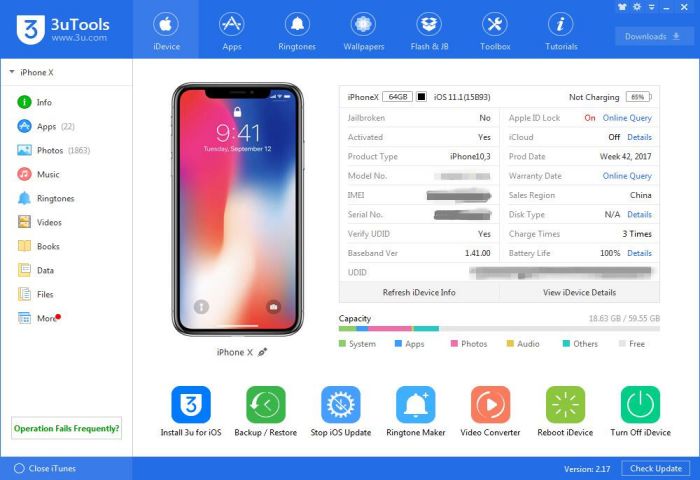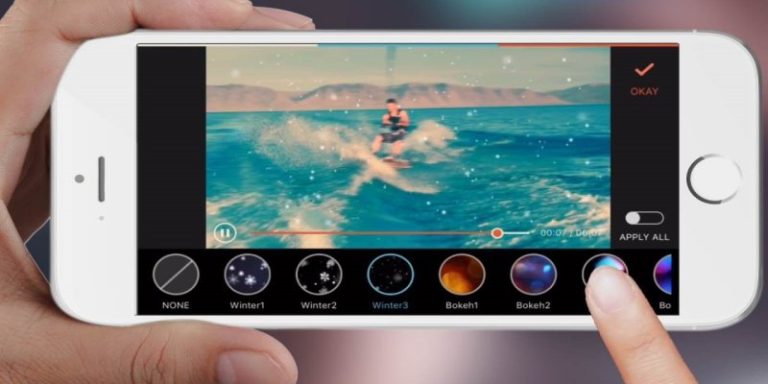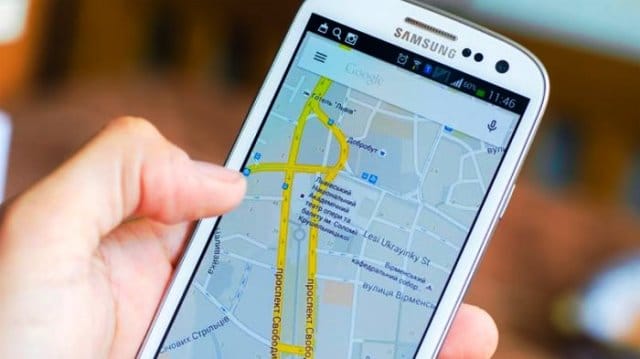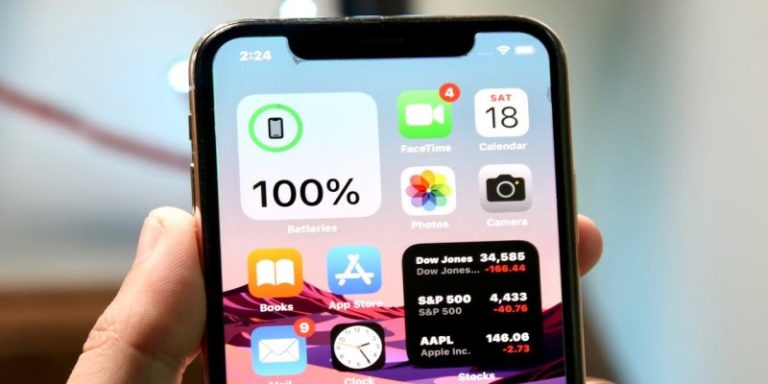Cara Screenshot iPhone 11
Bagaimana cara screenshot iphone 11? Apa saja tombol kombinasi untuk melakukan ss pada iPhone 11? Bicara tentang iPhone, mungkin hal ini sudah bukan lagi hal yang asing untuk para pecinta gadget pada saat ini. Berkembangnya teknologi membuat para developer dan juga vendor dari smartphone terus berinovasi dan mengembangkan versi terbaru dari gadget andalan mereka yang selalu laku di pasaran Indonesia, salah satunya adalah iPhone.
Salah satu gawai yang cukup terkenal dari Apple ini memang banyak digunakan para pecinta gadget, untuk memenuhi kebutuhan mereka. Banyak dari pengguna iPhone menggunakan ponsel ini untuk beragam kebutuhan, mulai dari berkirim pesan chat melalui whatsapp, telegram, LINE, atau bahkan sekedar mengakses sosial media dan juga untuk pekerjaan.
Namun terlepas dari semua kebutuhan, iPhone memang menjadi juara dalam kebutuhan gadget pada saat ini. Terlebih lagi untuk mereka yang harus menyimpan bukti pembayaran dalam bentuk screenshot, untuk kebutuhan penjualan dan lain sebagainya.
Daftar Isi
Cara Screenshot iPhone 11

Namun sayangnya, untuk beberapa pengguna iPhone terutama iPhone 11, tak semua pengguna mengerti tentang cara screenshot iphone 11 yang mereka miliki. Namun bukan tanpa sebab, karena memang dari tiap versi atau seri iPhone yang dikeluarkan, memiliki metode tersendiri untuk melakukan screenshot atau tangkapan layar pada ponsel mereka.
Kendati demikian, Pindah Lubang sudah meyiapkan beberapa cara dan juga metode yang bisa kamu gunakan, ketika hendak mengambil screenshot dari perangkat iPhone 11 kalian, seperti
Cara Screenshot iPhone 11 dengan Kombinasi Tombol
Dari sekian banyak cara screenshot yang bisa dilakukan, screenshot dengan menggunakan tombol ialah cara yang paling mudah. Karena, pengguna tidak perlu menginstall aplikasi tambahan apapun, untuk bisa menangkap layar. Dan untuk caranya juga sangat mudah kok
- Siapkan ponsel kamu dan arahkan ke laman, aplikasi, atau apapun yang ingin kamu screenshot di iPhone kalian
- Setelah itu, kamu bisa menekan tombol kombinasi untuk melakukan ss di iPhone 11 yakni tombol power + volume up
- Tekan kedua tombol tersebut secara bersamaan dalam beberapa detik saja, sampai muncul hasil atau preview dari hasil screenshot yang kamu ambil tadi
- Dan jika sudah selesai, secara otomatis hasil ss yang kamu ambil akan tersimpan di galeri ponsel kalian
Walaupun cara ini terbilang mudah, namun perlu diperhatikan jika cara ini bisa saja menyebabkan kerusakan pada hardware atau tombol dari iPhone kalian, jika proses screenshot dilakukan secara terus menerus dan penekanan pada tombol terlalu keras. Jadi, kamu bisa memperhatikan untuk bagimana menekan tombol ketika hendak melakukan ss, agar tidak terlalu lama ataupun dalam.
Kendati demikian, untuk mengantisipasi kerusakan pada hardware atau tombol di iPhone 11 kamu, ada cara lain yang bisa kamu coba untuk melakukan screenshot, tanpa harus menggunakan tombol di iPhone seperti
Cara Screenshot iPhone 11 dengan Gesture
Kemudian untuk langkah selanjutnya, kamu juga bisa menggunakan bantuan dari gesture custom yang memang sudah disediakan pihak iPhone, untuk memudahkan pengguna dalam mengakses shortcut, ataupun membuat pintasann fitur untuk screenshot dan lain sebagainya.
Cara ini bisa kamu lakukan di beberapa seri atau tipe iPhone keluaran terbaru, salah satunya adalah iPhone 11 itu sendiri, dan untuk pengaturannya, kamu bisa ikuti cara berikut ini
- Masuk terlebih dahulu ke bagian settings atau pengaturan iPhone
- Kemudian kamu bisa masuk ke bagian Aksesibilitas atau Accessibility
- Di dalam menu aksesibilitas, kamu bisa tap pada menu touch dan pilih pada opsi back tap
- Pada menu back tap ini, kamu bisa memilih beberapa gesture yang memang disediakan oleh iPhone, diantaranya ada double tap dan juga triple tap
- Pilih pada salah satu gesture yang ingin kamu gunakan, dan kemudian kamu bisa memilih fungsi apa yang akan keluar dari gesture tersebut
- Karena dalam hal ini kita akan membuat gesture untuk screenshot, maka kamu bisa memilih opsi screenshot
Setelah selesai melakukan pengaturan tadi, jangan lupa untuk menyimpan konfigurasi yang sudah kamu buat, dan kamu bisa mencobanya dengan mengarahkan layar iPhone ke aplikasi, browser, chat atau apapun yang ingin kamu ss, dan kemudian lakukan gesture berupa double tap atau triple tap pada belakang layar.
Jika sudah berhasil, maka secara otomatis hasil tangkapan layar akan muncul dalam bentuk preview atau pop up di bagian pojok kiri bawah, klik pada screenshot tersebut untuk melihat hasil screenshot secara langsung, atau kamu bisa cek hasil ss kamu di galeri ponsel.
Apabila di iphone yang kamu gunakan tidak mendapati fiture custom gesture, kamu bisa memeriksa pembaruan dari iOS kalian agar tetap up to date dan mendapatkan fitur ini.
Cara Screenshot iPhone 11 dengan Assistive Touch
Selanjutnya kamu juga bisa menggunakan bantuan dari assitive touch yang mana fitur ini sudah pasti ada di tiap jenis iPhone baik dari seri lama, hingga ke seri 11 dari iPhone. Buat yang belum tau, Assistive Touch ini sendiri merupakan sebuah button atau tombol melayang yang biasanya berisikan shortcut dari iPhone, untuk para pengguna bisa mengaksesnya dengan cepat dan mudah.
Nah, untuk mengambil screenshot lewat Assistive touch juga caranya sangat mudah kok
- Langkah pertama adalah kamu harus mengaktifkan fitur assistive touch terlebih dahulu dengan cara masuk ke pengaturan lalu pilih pada umum atau general lalu masuk ke menu aksesibilitas atau accessibility
- Pada menu aksesibilitas, kamu bisa klik pada assistive touch dan pastikan sudah hidup
- Untuk mengambil screenshot, kamu bisa mengarahkan ke laman atau aplikasi yang memang ingin kamu SS
- Perhatikan pada floating button berwarna abu abu
- Klik pada floating button atau assistive touch tersebut, lalu pilih pada device/perangkat dan klik lagi pada icon screenshot
- Secara otomatis, perangkatmu akan menangkap layar dari assistive touch dan kamu bisa mengeceknya di galeri ponsel kalian
- Selesai
Dalam hal ini, walaupun di layar ponsel kamu muncul floating button ataupun assistive touch, ketika melakukan screenshot kamu tidak perlu khawatir akan hal tersebut. Karean secara otomatis assistive touch akan hilang ketika ss dilakukan dan tidak tertangkap dalam hasil screenshot kalian.
Selain memudahkan pengguna, cara ini juga bisa menjadi alternatif untuk melakukan screenshot tanpa tombol, untuk meminimalisir kerusakan pada hardware berupa tombol power dan volume up, akibat terlalu sering melakukan screenshot.
Kesimpulan
Untuk melakukan screenshot sendiri memang menjadi hal yang cukup penting untuk sebagian orang. Hal ini sendiri biasanya kerap digunakan untuk mereka yang menyimpan catatan ataupun sebuah bukti chat dalam bentuk gambar yang bisa dilihat lagi di galeri yang tersinkron dengan akun iCloud para pengguna.
Dan itulah tadi beberapa cara screenshot iphone 11 yang bisa kamu coba, dari sekian banyak opsi pengambilan screnshot yang kami bagikan, kamu bisa menyesuaikannya dengan cara yang mana menurutmu paling mudah untuk dilakukan. Selamat mencoba, dan semoga bermanfaat.